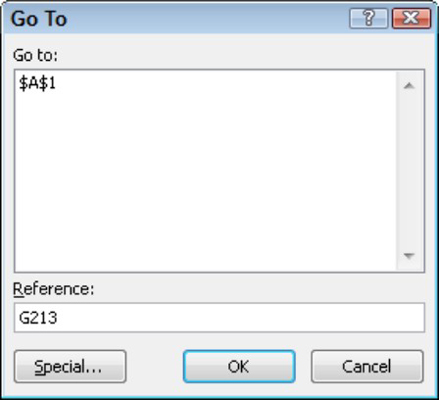Пре него што можете да унесете податке свог радног листа у Мицрософт Оффице Екцел 2010, морате знати како да изаберете ћелије на радном листу. Курсор ћелија је црни оквир који окружује активну ћелију (понекад се назива актуелна ћелија) у радном листу.
Оквир Име на левом крају траке са формулама приказује адресу ћелије — локацију активне ћелије. Колоне приказују слова од А до КСФД, а редови приказују бројеве од 1 до 1048576. Адреса ћелије је пресек колоне и реда, као што је Д23 или АБ205.

Црни оквир окружује активну ћелију на радном листу програма Екцел 2010.
Промена активне ћелије
Користите било који од следећих метода да промените активну ћелију:
-
Померите курсор ћелије на суседну ћелију притиском на тастере са стрелицама. Такође можете да притиснете тастер Ентер да бисте померили једну ћелију надоле или тастер Таб да бисте померили једну ћелију удесно.
-
Кликните на показивач миша на било коју ћелију да бисте померили курсор ћелије на ту ћелију.
-
Унесите адресу ћелије у поље Име и притисните Ентер.
-
Притисните Цтрл+Хоме да бисте прешли на ћелију А1.
-
Притисните Цтрл+Енд да бисте прешли на доњу десну ћелију радног листа.
Користите функцију Иди на да бисте брзо прешли на одређену ћелију на радном листу. Притисните Ф5 да бисте приказали оквир за дијалог Иди на, откуцајте адресу ћелије (као што је Г213 ) у оквир Референца и кликните на ОК.
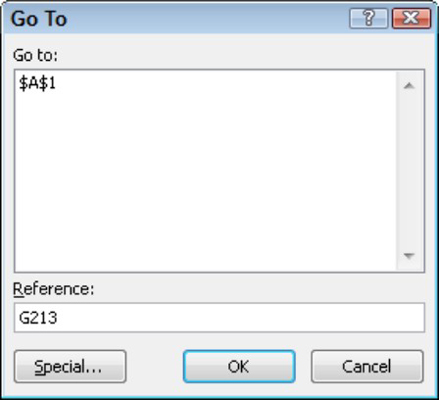
Наведите адресу ћелије у дијалогу Иди на.
Одабир више ћелија
Можда ћете желети да изаберете више ћелија на радном листу (који се понекад назива и опсег ћелија) како бисте ограничили унос података на те ћелије или форматирали све изабране ћелије одједном. Користите било који од ових метода да изаберете више ћелија на радном листу:
-
Да бисте изабрали целу једну колону, кликните на наслов колоне — то јест, слово или слова која означавају колону. Да бисте изабрали више колона, превуците преко више наслова колона.
-
Да бисте изабрали цео један ред, кликните на број реда. Да бисте изабрали више редова, превуците преко више бројева редова.
-
Да бисте изабрали ћелије у низу, кликните на прву ћелију, држите притиснут тастер Схифт и кликните на последњу ћелију коју желите. Опционо, кликните и превуците мишем преко групе ћелија да бисте изабрали област у низу.

Изабрани опсег ћелија на радном листу програма Екцел 2010, означен као Б4:Ф15.
-
Да бисте изабрали ћелије које нису секвенцијалне, кликните на прву ћелију, држите притиснут тастер Цтрл и кликните на сваку додатну ћелију (или ред или колону) коју желите да изаберете.
-
Да бисте изабрали цео радни лист, кликните на мали оквир који се налази лево од колоне А и изнад реда 1. Опционо, можете да изаберете све ћелије на радном листу притиском на Цтрл+А.